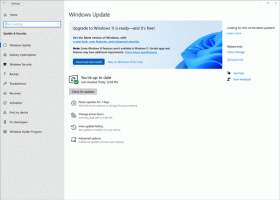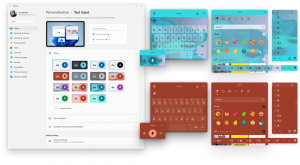Vous pouvez créer et renommer des fichiers commençant par Dot dans Windows 10
Comme vous le savez peut-être déjà, Microsoft a récemment publié Construire 18342 de Windows 10. Cette version est une version préliminaire de la prochaine version de Windows 10, actuellement connue sous le nom de version 1903, mise à jour d'avril 2019 ou 19H1. Il ajoute la possibilité de créer et de renommer un fichier dont le nom commence par un point.
Les utilisateurs de Linux doivent être familiarisés avec les fichiers .dot. Elles sont normalement caché dans la vue par défaut dans la plupart des applications de gestion de fichiers sous Linux, à la fois l'interface graphique et la console. Les fichiers dot stockent généralement la configuration de diverses applications de console et d'interface graphique, des journaux et d'autres données pour l'utilisateur actuel. Grâce à la fonctionnalité WSL de Windows 10, maintenant permet d'explorer le système de fichiers Linux du distributions installées avec l'explorateur de fichiers, il est nécessaire que l'explorateur de fichiers gère correctement les fichiers de points.
L'explorateur de fichiers est l'application de gestion de fichiers par défaut fournie avec chaque version moderne de Windows. Il permet à l'utilisateur d'effectuer toutes les opérations de base sur les fichiers, telles que copier, déplacer, supprimer, renommer, etc. Outre les opérations de gestion de fichiers, Explorer.exe implémente également le shell - le bureau, la barre des tâches, les icônes du bureau ainsi que le menu Démarrer font partie de l'application Explorer.
Avant de créer Windows 10 Build 18342, l'explorateur de fichiers ne permettait pas de vous créer un fichier avec un nom commençant par un point. L'explorateur de fichiers vous permettra désormais de renommer un fichier en quelque chose comme ".gitignore" - auparavant, il y avait une erreur indiquant que vous deviez fournir un nom.
Pour créer un fichier avec un nom commençant par un point dans Windows 10,
- Ouvrez l'explorateur de fichiers.
- Accédez au dossier de votre choix.
- Cliquez avec le bouton droit sur l'espace vide et choisissez Nouveau - Document texte dans le menu contextuel.
- Supprimez tout du champ de texte du nom.
- Tapez un nouveau nom commençant par un point, par ex.
.htaccess.
Vous avez terminé. Vous avez maintenant un fichier dont le nom commence par un point. De cette façon, vous pouvez créer et modifier des fichiers de configuration pour vos applications WSL.
Consultez les articles suivants :
- Accéder aux fichiers WSL Linux à partir de Windows 10
- Bloc-notes pour prendre en charge les fins de ligne Unix
C'est ça.